剪映字体怎么调整大小? |
您所在的位置:网站首页 › 电脑版剪映字体样式 › 剪映字体怎么调整大小? |
剪映字体怎么调整大小?
|
剪映是很多小伙伴都在使用的一款视频剪辑软件,在这款软件中,我们可以对视频进行裁剪、拼接以及音频分离等操作,还可以给视频添加转场、贴纸、特效或是字幕等各种内容。在使用剪映对视频素材进行剪辑的过程中,有的小伙伴想要调整字体大小,这时我们只需要点击字幕,然后在基础设置页面中关闭等比缩放选项,接着拖动缩放宽度和缩放高度选项右侧的滑块就可以设置字体大小了。有的小伙伴可能不清楚具体的操作方法,接下来小编就来和大家分享一下剪映字体调整大小的方法。 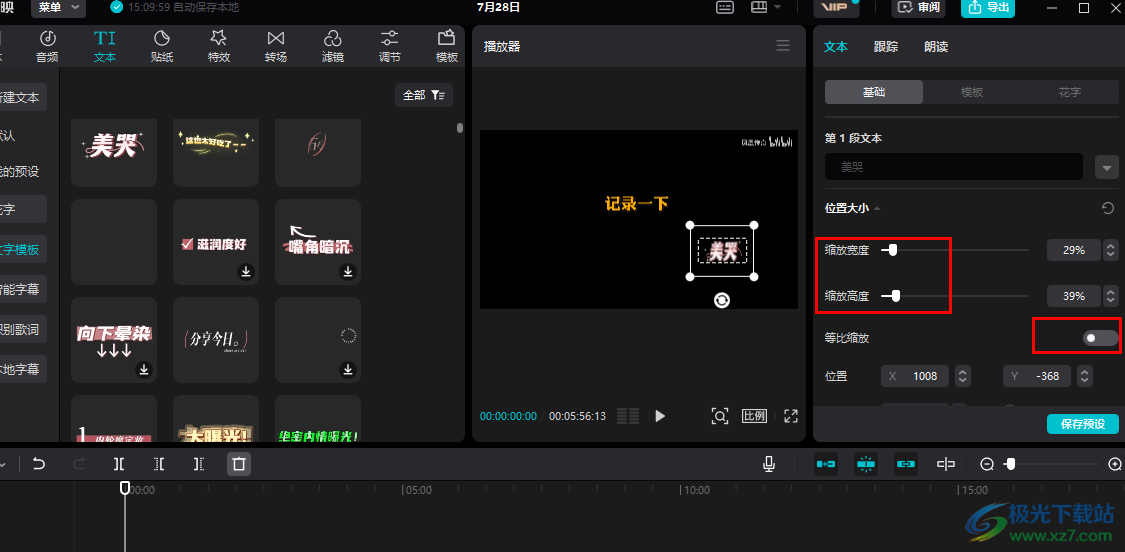 方法步骤 方法步骤1、第一步,我们在电脑中打开剪映软件,然后在剪映中点击“开始创作”选项 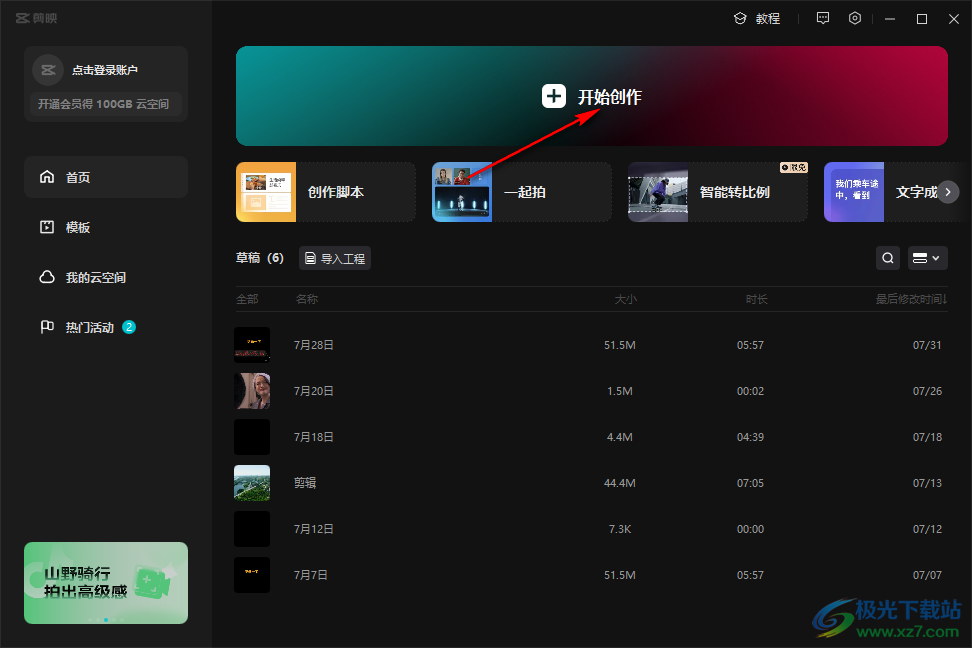 2、第二步,进入视频创作页面之后,我们先将视频素材添加到轨道中,然后点击工具栏中的“文本”选项 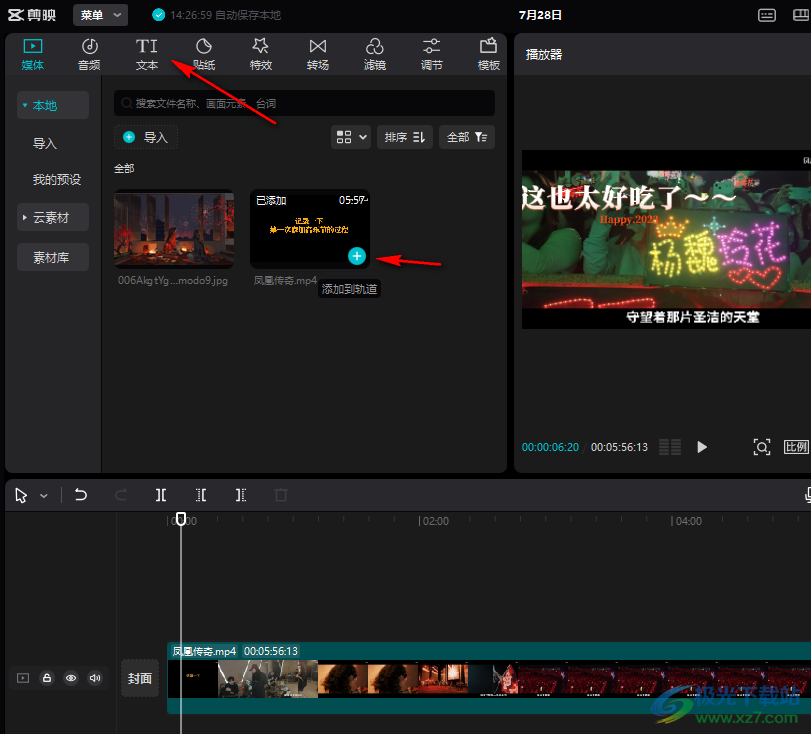 3、第三步,在文本页面中将自己喜欢的字幕样式添加到轨道中,给视频设置好字幕 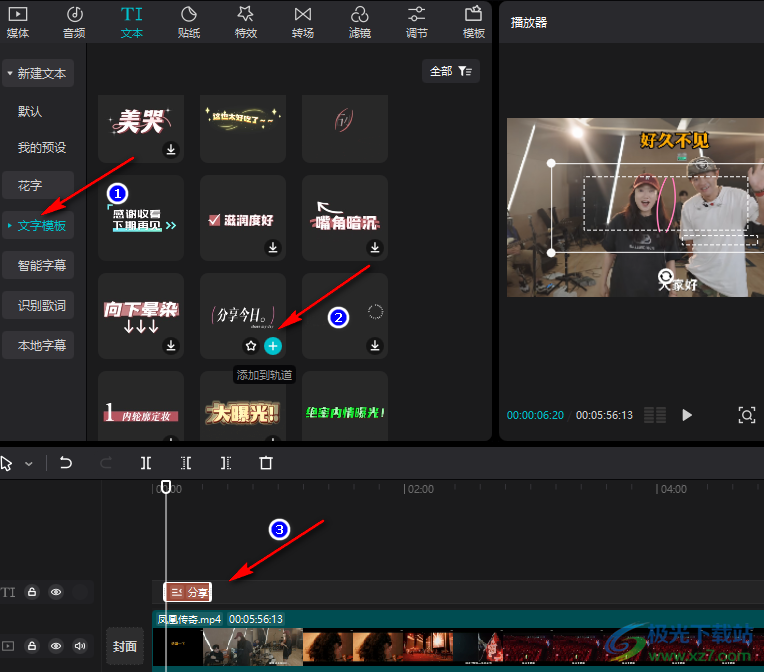 4、第四步,点击轨道中插入的字幕,然后在字幕右上角的基础设置页面中将“等比缩放”选项的开关按钮点击关闭 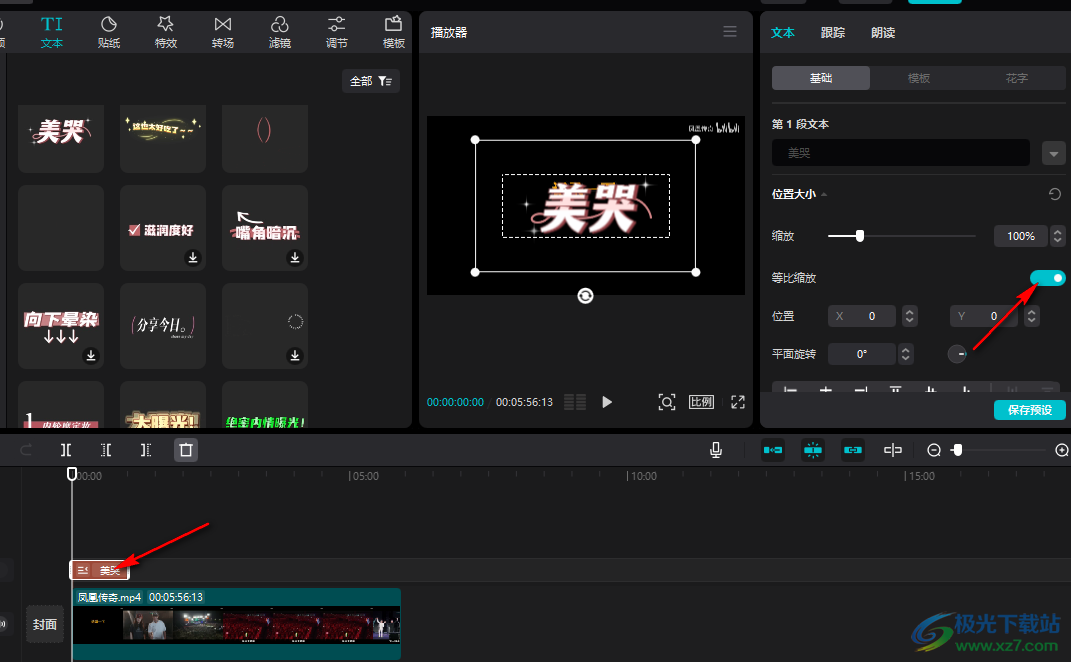 5、第五步,将“等比缩放”选项的开关按钮关闭之后,我们拖动缩放宽度和缩放高度选项右侧的滑块就能调整字幕字体大小了 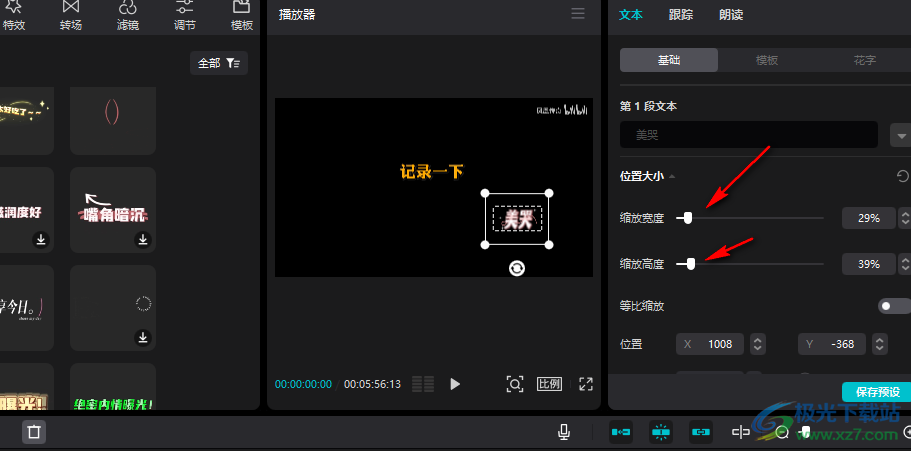 以上就是小编整理总结出的关于剪映字体调整大小的方法,我们点击轨道中的字幕,然后在字幕的基础设置页面中将“等比缩放”选项的开关按钮点击关闭,接着拖动缩放宽度和缩放高度选项右侧的滑块进行字幕字体大小调整即可,感兴趣的小伙伴快去试试吧。  剪映windows版本 大小:345.96 MB版本:v2.8.5.7988 pc最新版环境:WinAll, WinXP, Win7, Win10 进入下载 |
【本文地址】
今日新闻 |
推荐新闻 |